
- •Министерство образования и науки республики казахстан Университет «туран»
- •Дипломный проект
- •Задание на дипломный проект
- •Руководитель: ________ Ахметжанова ж.Б.
- •Содержание:
- •Глава 1. Обоснование потребности в Web-сайте……….……..……………………... 6
- •Глава 2. Разработка и создание Web-сайта……………....…………………………… 24
- •Глава 3. Технико-экономическое обоснование……………………………...………. 66
- •Глава 4. Охрана труда и безопасность жизнедеятельности……………………….. 73
- •Введение
- •Цели и поставленные задачи дипломного проекта
- •Глава 1. Обоснование потребности в Web-сайте
- •1.1 Web-сайт, общие понятия.
- •1.1.1 Классификация Web-сайтов
- •1.1.2 Проектирование и разработка Web-сайта
- •1 Этап — определение целей создания сайта
- •2 Этап — проведение исследований по теме
- •3 Этап — определение типа сайта, разработка тз и структуры
- •4 Этап — разработка макета дизайна сайта
- •5 Этап — html-css вёрстка
- •6 Этап — программирование и установка на cms
- •1.2 Разработка базы данных MySql
- •1.2.1 Связь с базами данных MySql
- •1.2.2 Хранение данных в реляционных базах данных
- •1.3 Разработка административной части сайта
- •1.4 Язык php
- •1.4.1 Общие правила построения php-программы
- •Переменные
- •1.4.2 Связь php с базой данных MySql
- •1.5 Основы css
- •Свойства шрифта
- •Глава 2 Разработка и создание Web-сайта «Детский Хоккейный Клуб»
- •2.1 Постановка задачи при проектировании web- сайта
- •2.2 Общая структура Web-сайта
- •Главная
- •2.2.1 Каталоги в cms Joomla V.1.5.8
- •2.2.2 Работа с базами данных в cms Joomla V.1.5.8
- •Префикс
- •Общепринятые поля таблицы
- •Поля даты
- •Многоязычные требования
- •Запрос в базу данных
- •Написание запросов
- •Получение результата
- •Использование adOdb
- •Управление зарезервированными полями
- •Publishing
- •Checking Out
- •Ordering
- •Поле параметров
- •Поля даты
- •2.3 Дизайн Web-сайта
- •2.3.1 Подробное описание разделов и подразделов
- •2.4 Администрирование
- •2.4.1 Панель администратора
- •Пиктограмма с надписью Сайт.
- •Пиктограмма Меню
- •Пиктограмма Статьи
- •Пиктограмма Компоненты
- •Пиктограмма Расширения
- •Пиктограмма Инструменты
- •2.4.2 Создание пунктов меню
- •2.4.3 Редактирование материала
- •2.4.4 Установка Шаблона Web-сайта
- •2.4.5 Вставка видео на Web-сайт
- •Вставка видео с YouTube.Com
- •2.4.6 Опрос пользователей Web-сайта
- •Глава 3. Технико-экономическое обоснование
- •3.1 Оценка общего состояния рынка веб-разработки
- •3.2 Стоимость разработки
- •Стоимость операционной системы
- •Системные требования html-редакторов
- •Минимальные требования и расходы
- •Необходимые требования и расходы
- •Оптимальный вариант для создания Web-сайта «Детский хоккейный клуб»
- •Глава 4. Нормы и требования охраны труда на рабочем месте разработчика Web-сайта
- •4.1 Общие положения
- •4.2 Требования безопасности во время эксплуатации эвм
- •4.3 Требования безопасности во время работы
- •4.4 Выводы
- •Заключение
- •Список использованной литературы
- •16. Д. Н. Колисниченко. Движок для вашего сайта. Cms Joomla!, Slaed, php Издательство: бхв-Петербург, 2008г.
- •34. Билл Скотт, Тереза Нейл. Проектирование веб-интерфейсов. 2010г.
- •Приложения
2.3.1 Подробное описание разделов и подразделов
Главная
Главная страница является самой важной страницей любого Web-сайта, к тому же наиболее посещаемой. Конечно же, пользователи далеко не всегда начинают просматривать Web-сайт именно с главной страницы. Практика показывает, что, едва попав на новый сайт, большинство посетителей спешат взглянуть на его начальную страницу. Это дает ощущение некоторой "точки отсчета" в навигационном процессе. Главная страница дает представление обо всем сайте - о его содержимом, дизайне, навигационной системе, структуре. Именно поэтому ее дизайн должен быть эргономичным.
Главная страница Web-сайта «Детский Хоккейный Клуб» представляет собой совокупность новостей, видеоматериала, поиска нужной информации, а также статистики посещаемости.
О нас!
Данный раздел имеет информацию о Детском Хоккейном Клубе. История создания клуба, организаторы, и многое другое.
Наша команда
Данный раздел имеет информацию об основном и тренерском составе Детского Хоккейного Клуба. Фото и описание функций каждого игрока.
Мультимедиа
Данный раздел имеет два подраздела: фото и видео о Детском Хоккейном Клубе.
Все о хоккее
Данный раздел имеет три подраздела: история хоккея, детский хоккей и правила. Большой объем информации о хоккее.
Магазин
Данный раздел имеет информацию о экипировки, которую можно заказать online.
Контакты
Данный раздел имеет контактную информацию Детского Хоккейного Клуба. Ответственные лица администрации.
2.4 Администрирование
Для входа в администрирование Web-сайта «Детский Хоккейный Клуб» необходимо в адресной строке к названию добавить:
/administrator
При данной операции появляется окно запроса логина и пароля администратора:
Рисунок 3: Окно запроса логина и пароля администратора
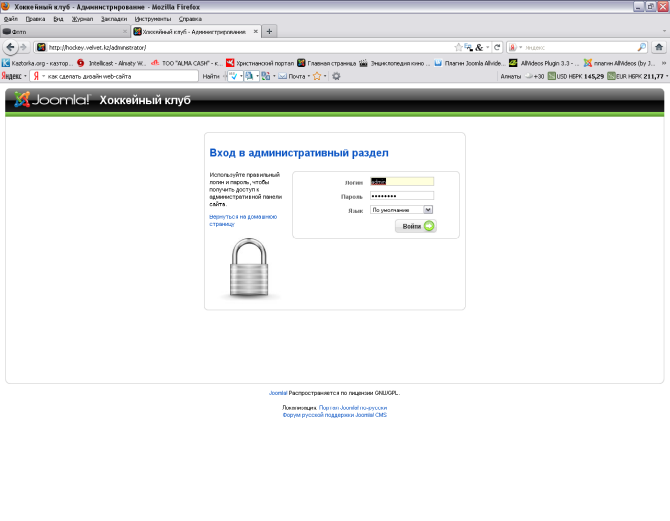
После ввода логина и пароля разработчик получает доступ к панели администратора.
2.4.1 Панель администратора
Р исунок
4: Панель администратора
исунок
4: Панель администратора
Рассмотрим панель управления Joomla. Основные функции и возможности.
Посередине экрана находятся основные кнопки с наиболее часто используемыми функциями. Справа от них вспомогательная информация в виде раскрывающихся блоков. Сверху находиться строка с пиктограммами всех возможных функций. Вот её и рассмотрим. Начнём слева на право. И ещё если Вы в течении 15 минут не производите никаких действий, АдминПанель потребует вновь ввести логин и пароль.
Пиктограмма с надписью Сайт.
Наведите мышкой на неё. Появится ниспадающее меню.
Рисунок 5: Меню вкладки Сайт
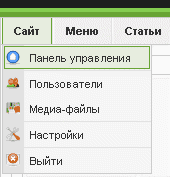
Пункт Панель управления - открывает главную страницу Админ Панели, на которой мы сейчас собственно и находимся.
Пункт Пользователи - показывает всех зарегистрированных пользователей вашего сайта, их данные и статус, а также дату и время последнего посещения.
Пункт Медиа-файлы - показывает все файлы картинок в папке image, находящуюся в корне сайта. Отсюда можно создавать новые папки и удалять ненужные файлы и папки. Также есть возможность загрузить файл с жёсткого диска вашего компьютера.
Пункт Настройки - открывает страницу с главными настройками сайта, системы и сервера. О настройках чуть позже.
Пункт Выйти - выход из Админ Панели.
